Digikam/Using digiKam with MySQL/uk: Difference between revisions
Created page with "Існує два способи переведення '''digiKam''' з використання '''SQLite''' на використання '''MySQL'''. Якщо ви щойно..." |
Created page with "Якщо ви вже користуєтеся '''digiKam''' з базою даних '''SQLite''', ви можете скористатися програмою для перет..." |
||
| (3 intermediate revisions by the same user not shown) | |||
| Line 10: | Line 10: | ||
[[Image: | [[Image:Digikam_configuremysql_uk.png|center|500px|thumb]] | ||
Вкажіть IP-адресу вашого сервера '''MySQL''' у полі <menuchoice>Назва вузла</menuchoice> і виправте значення у полі <menuchoice>Порт</menuchoice> (типовим є порт 3306). У полі <menuchoice>Назва бази</menuchoice> вкажіть назву бази даних, у якій зберігатимуться метадані фотографій, а у полі <menuchoice>Назва бази даних мініатюр</menuchoice> назву бази даних мініатюр. Вкажіть ваше ім’я користувача '''MySQL''' і пароль у відповідних полях. Щоб перевірити, чи працює з’єднання з базою даних, натисніть кнопку <menuchoice>Перевірити з’єднання з базою даних</menuchoice>. Якщо все працює належним чином, перейдіть на сторінку <menuchoice>Збірки</menuchoice> і додайте каталоги, у яких містяться ваші фотографії. Натисніть кнопку <menuchoice>Гаразд</menuchoice> і зачекайте, доки '''digiKam''' наповнить базу даних даними ваших фотографій. Наповнення бази даних може бути доволі тривалим, якщо ваша збірка містить доволі багато фотографій. | |||
[[Image: | [[Image:Digikam_databasemigration_uk.png|center|500px|thumb]] | ||
Якщо ви вже користуєтеся '''digiKam''' з базою даних '''SQLite''', ви можете скористатися програмою для перетворення бази даних для перенесення вже зібраних даних до баз даних '''MySQL'''. Скористайтеся пунктом меню <menuchoice>Інструменти -> Перетворення бази даних</menuchoice> і виберіть пункт <menuchoice>MySQL</menuchoice> у спадному списку <menuchoice>Тип</menuchoice> на правій панелі. Заповніть відповідні поля у описаний вище спосіб і скористайтеся кнопкою <menuchoice>Перевірити з’єднання з базою даних</menuchoice>, щоб перевірити з’єднання. Нарешті, натисніть кнопку <menuchoice>Міграція</menuchoice>, щоб скопіювати дані з бази даних <menuchoice>SQLite</menuchoice> до бази даних <menuchoice>MySQL</menuchoice>. | |||
[[Category:Фотографія/uk]] | [[Category:Фотографія/uk]] | ||
[[Category:Підручники/uk]] | [[Category:Підручники/uk]] | ||
Latest revision as of 18:41, 14 March 2011
Робота у digiKam з використанням MySQL
Створено на основі допису у блозі Дмітрія Попова (Dmitri Popov), 15 жовтня 2010 року
Типово, для зберігання важливих метаданих та мініатюр у digiKam використовується SQLite. Але у цій програмі для керування фотографіями також передбачено підтримку популярного рушія баз даних MySQL. До пакунка вбудовано програму для перетворення бази даних, яка допоможе вам перетворити дані у форматі SQLite на дані у форматі MySQL. Звичайно ж, у вас може виникнути питання: навіщо переходити на MySQL, якщо SQLite вже добре працює для керування даними? Використання MySQL як основи бази даних digiKam надасть вам змогу зберігати дані на віддаленому сервері. Отже ви можете встановити декілька копій digiKam у різних системах (наприклад, на вашому ноутбуці або стаціонарному комп’ютері) для доступу до ваших збірок фотографій та керування ними. Ви також зможете скористатися інструментами MySQL для створення резервних копій даних digiKam та їхнього аналізу.
Очевидно, для використання MySQL у digiKam вам знадобиться сервер MySQL. Вам також слід створити дві бази даних MySQL: одну для зберігання метаданих фотографій (наприклад, digikam) та іншу для зберігання мініатюр (наприклад, thumbnails-digikam). Перш ніж ми продовжимо налаштування, вам слід визначитися з даними щодо з’єднання з базою даних, зокрема адресою сервера MySQL, іменем користувача та паролем — ці дані знадобляться вам під час зміни параметрів MySQL у digiKam.
Існує два способи переведення digiKam з використання SQLite на використання MySQL. Якщо ви щойно встановили digiKam і ще не додавали жодних збірок, скористайтеся пунктом меню . Перейдіть на сторінку . Виберіть пункт у спадному списку .
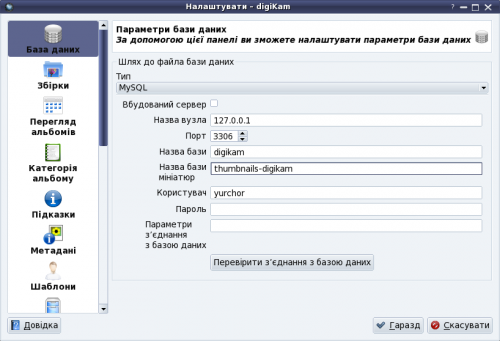
Вкажіть IP-адресу вашого сервера MySQL у полі і виправте значення у полі (типовим є порт 3306). У полі вкажіть назву бази даних, у якій зберігатимуться метадані фотографій, а у полі назву бази даних мініатюр. Вкажіть ваше ім’я користувача MySQL і пароль у відповідних полях. Щоб перевірити, чи працює з’єднання з базою даних, натисніть кнопку . Якщо все працює належним чином, перейдіть на сторінку і додайте каталоги, у яких містяться ваші фотографії. Натисніть кнопку і зачекайте, доки digiKam наповнить базу даних даними ваших фотографій. Наповнення бази даних може бути доволі тривалим, якщо ваша збірка містить доволі багато фотографій.
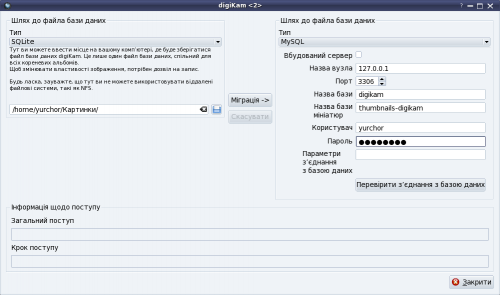
Якщо ви вже користуєтеся digiKam з базою даних SQLite, ви можете скористатися програмою для перетворення бази даних для перенесення вже зібраних даних до баз даних MySQL. Скористайтеся пунктом меню і виберіть пункт у спадному списку на правій панелі. Заповніть відповідні поля у описаний вище спосіб і скористайтеся кнопкою , щоб перевірити з’єднання. Нарешті, натисніть кнопку , щоб скопіювати дані з бази даних до бази даних .
